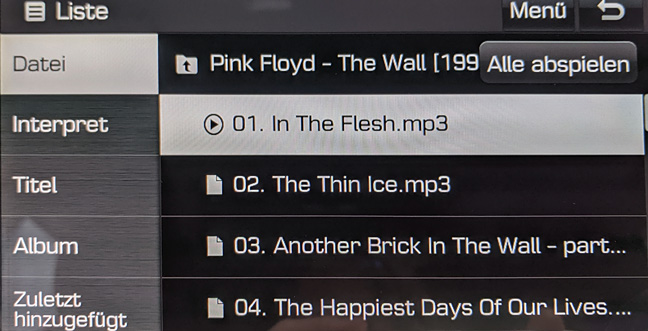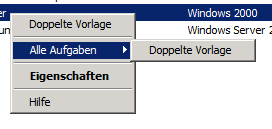Auf den ersten Blick erscheint das, was die Hyundai Multimedia-Anlage mit USB-Sticks anstellt, ganz passabel: das Abspielen beginnt bereits, während der Inhalt des Sticks noch fertig ausgelesen wird, ID3V2-Tags werden erkannt und verarbeitet und mittels Coverflow lässt sich ansprechend und intuitiv zwischen den Alben navigieren.
Die erste Überraschung kommt nach dem Befüllen des Sticks, denn die Multimedia-Anlage ignoriert tapfer alle Varianten von “folder.jpg”, “cover.jpg” u.ä. und benötigt für die Darstellung des Album-Covers in die MP3s eingebettete Bilder.
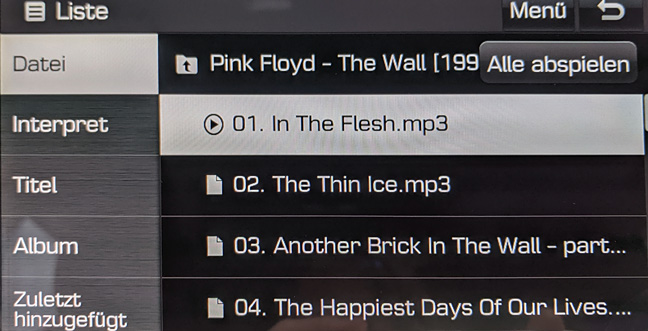
Fällt dies noch unter “naja”, so ist die nächste Eigenheit deutlich nerviger: wenn ein Album nicht über den Dateibrowser, sondern über die (auf den ID3-Tags basierende) Interpreten- bzw. Albumliste gewählt wird, so werden die im “Track”-Tag definierten Nummern ignoriert und die Songs eines Albums anhand des Titels alphabetisch sortiert.
Dies führt spätestens bei einem Konzeptalbum wie PINK FLOYDs “The Wall” zu verstörenden Hörer(leb|geb)nissen:

Der Workaround ist simpel wenn auch nervig - sobald die Tracknummer innerhalb des Titel-Tags dem eigentlichen Titel vorangestellt wird, klappt es auch wieder mit der korrekten Reihenfolge. Hierbei ggf. an eine führende “0” denken!